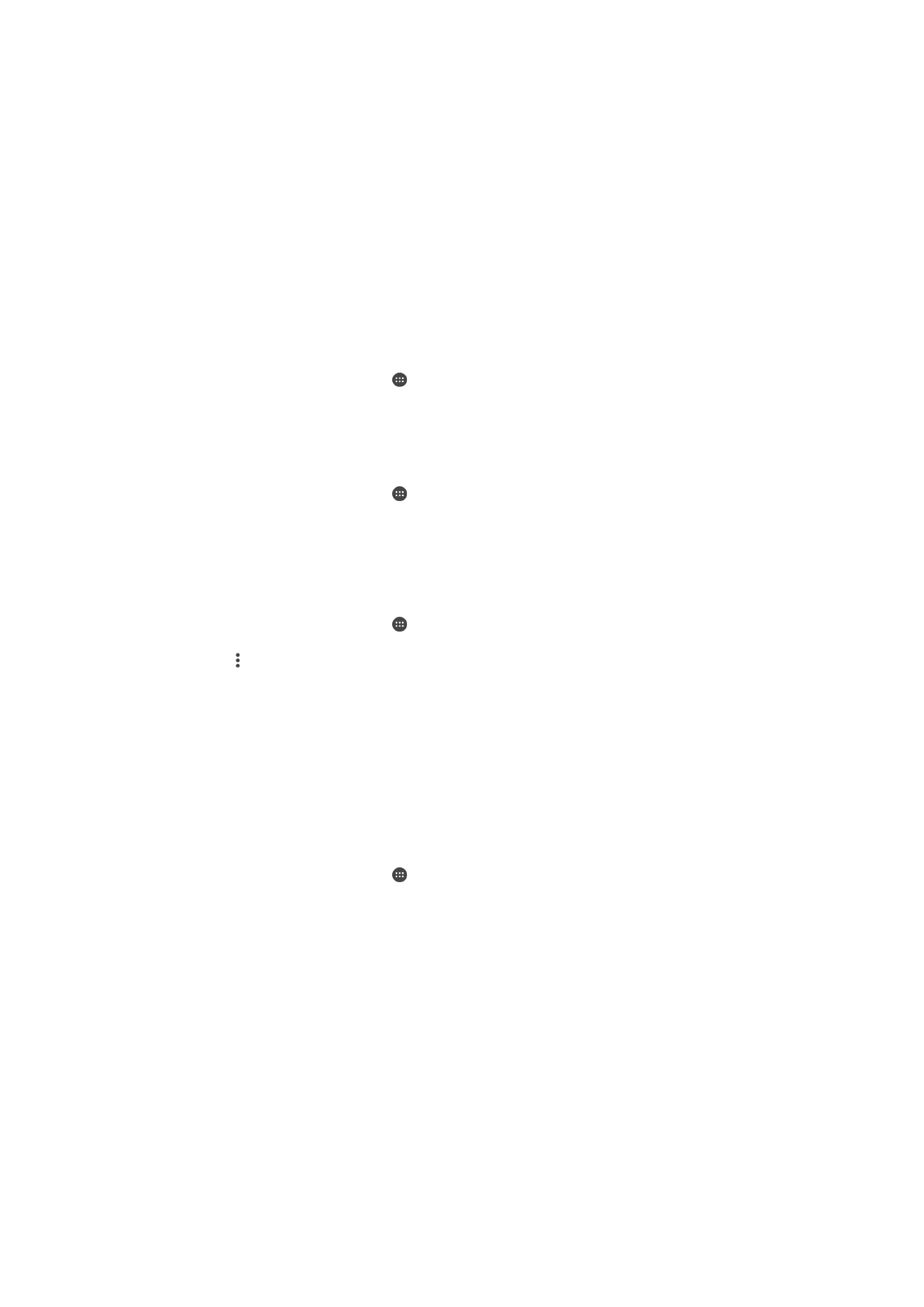
Synchronisation avec Microsoft
®
Exchange ActiveSync
®
Si votre entreprise utilise un compte Microsoft Exchange ActiveSync, cela vous permet
d’accéder directement à vos emails, rendez-vous de calendrier et contacts
professionnels depuis votre appareil. Une fois la configuration effectuée, vous pouvez
trouver vos informations dans les applications
Calendrier et Contacts.
Pour configurer un compte EAS à des fins de synchronisation
1
Dans l’
Écran d'accueil, touchez .
2
Touchez
Réglages > Comptes et synchronisation > Ajouter un compte >
Exchange ActiveSync®.
3
Saisissez votre adresse email professionnelle et votre mot de passe.
4
Touchez
Suivant. Si une erreur se produit, entrez manuellement le nom de
domaine et l’adresse du serveur pour votre compte, puis touchez
Suivant.
5
Touchez
OK pour autoriser votre serveur d’entreprise à contrôler votre appareil.
6
Sélectionnez une méthode et un intervalle de synchronisation, ainsi que les
données que vous souhaitez synchroniser avec votre appareil.
7
Touchez
Suivant, puis indiquez de quelle manière vous voulez être informé de
l’arrivée de nouveaux emails.
8
Touchez
Suivant, entrez le nom du compte professionnel, puis touchez Terminer
la configuration.
9
Si vous y êtes invité, activez l’administrateur de l’appareil pour autoriser votre
serveur d’entreprise à définir certaines règles de sécurité sur votre appareil,
comme la désactivation de l’enregistrement vocal et l’utilisation du chiffrement de
la mémoire.
60
Il existe une version Internet de cette publication. © Imprimez-la uniquement pour usage privé.
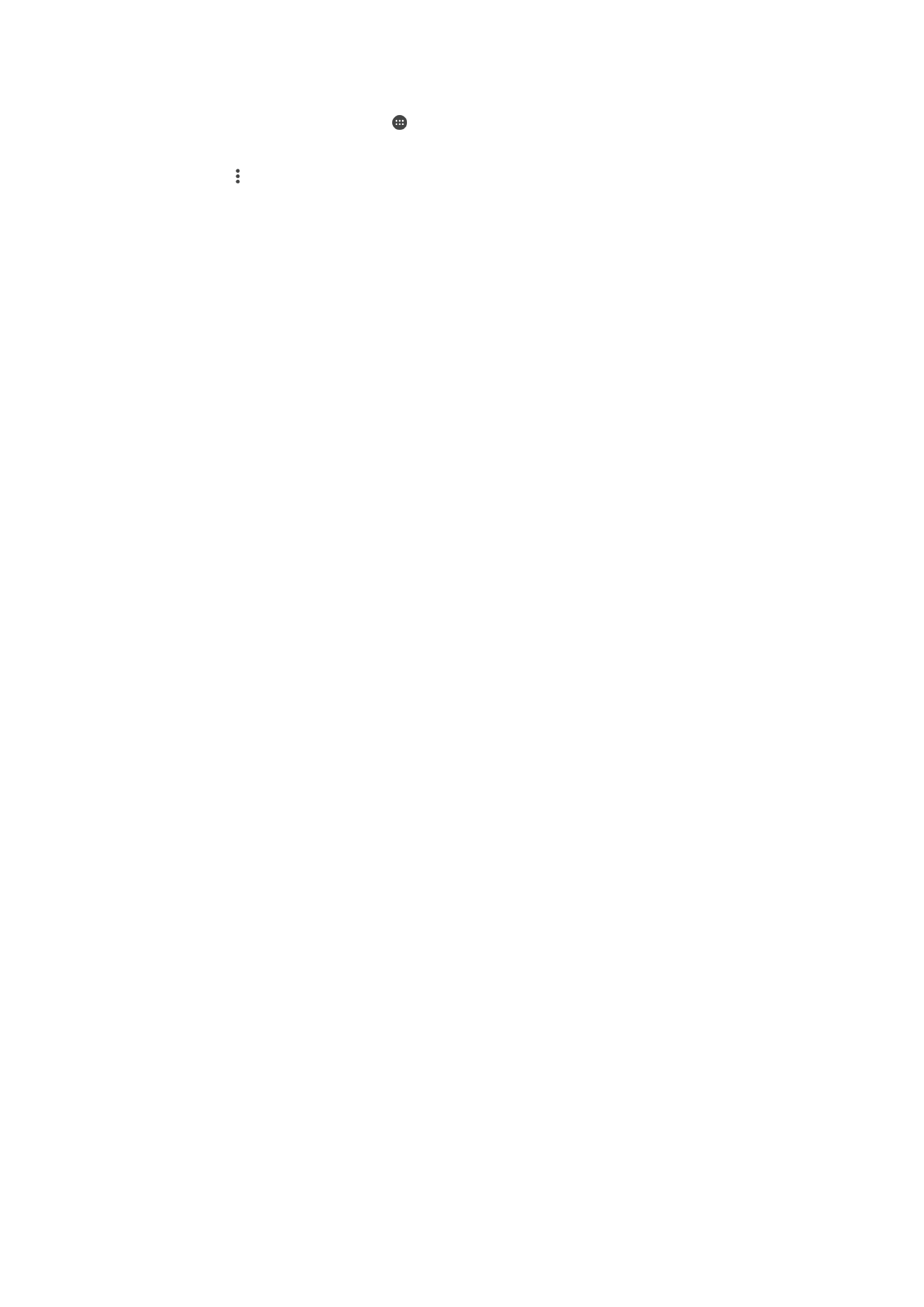
Pour supprimer un compte EAS
1
Dans l’
Écran d'accueil, touchez > Réglages > Comptes et synchronisation.
2
Touchez
Exchange ActiveSync®, puis sélectionnez le compte EAS que vous
souhaitez supprimer.
3
Touchez , puis
Supprimer le compte.
4
Touchez à nouveau
Supprimer le compte pour confirmer.
61
Il existe une version Internet de cette publication. © Imprimez-la uniquement pour usage privé.